Android Button
Button是一個按鈕式,可按下,或者點擊,由用戶執行的動作。
Button 屬性
以下是相關的按鈕控制的重要屬性。可以檢查Android官方文檔的屬性和相關方法的完整列表,可以用它來改變這些屬性在運行時。
繼承自類 android.widget.TextView:
屬性
描述
android:autoText
如果設置,指定該TextView中有一個文本輸入法,並自動糾正一些常見的拼寫錯誤
android:drawableBottom
可拉伸要繪製的文本的下面
android:drawableRight
可拉伸要繪製的文本的右側
android:editable
如果設置,指定該TextView有一個輸入法
android:text
要顯示的文本
繼承自android.view.View類:
屬性
描述
android:background
這是一個可拉伸使用來做背景
android:contentDescription
定義文本簡要介紹了視圖內容
android:id
對此視圖提供一個標識符名稱
android:onClick
在本視圖的上下文視圖被點擊時調用的方法的名稱
android:visibility
控制視圖的初始可視性
例子
這個例子將通過簡單的步驟顯示瞭如何創建自己的Android應用程序使用線性佈局和按鈕 Button。
Step
描述
1
使用Android Studio創建Android應用程序項目:ButtonDemo
2
修改src/MainActivity.java文件,添加一個click事件
2
修改res/layout/activity_main.xml文件的默認內容包括Android的UI控件
3
在res/values/strings.xml文件中定義所需的常量
4
運行該應用程序啓動Android模擬器並驗證應用程序所運行的結果
以下是主activity文件src/com.yiibai.buttondemo/MainActivity.java的內容。這個文件可以包括每個生命週期基本的方法。
package com.yiibai.buttondemo; import android.os.Bundle; import android.app.Activity; import android.view.Menu; import android.view.View; import android.view.View.OnClickListener; import android.widget.Button; import android.widget.EditText; import android.widget.Toast; public class MainActivity extends Activity { private EditText edText1,edText2,edText3; private Button btnProduct; @Override protected void onCreate(Bundle savedInstanceState) { super.onCreate(savedInstanceState); setContentView(R.layout.activity_main); addListenerOnButton(); } private void addListenerOnButton() { edText1 = (EditText)findViewById(R.id.edittext); edText2 = (EditText)findViewById(R.id.edittext2); edText3 = (EditText)findViewById(R.id.edittext3); btnProduct = (Button)findViewById(R.id.button1); btnProduct.setOnClickListener(new OnClickListener() { @Override public void onClick(View view) { String t1 = edText1.getText().toString(); String t2 = edText2.getText().toString(); String t3 = edText3.getText().toString(); int i1 = Integer.parseInt(t1); int i2 = Integer.parseInt(t2); int i3 = Integer.parseInt(t3); int product = i1*i2*i3; Toast.makeText(getApplicationContext(), String.valueOf(product),Toast.LENGTH_LONG).show(); } }); } @Override public boolean onCreateOptionsMenu(Menu menu) { /* Inflate the menu; this adds items to the action bar
if it is present */ getMenuInflater().inflate(R.menu.main, menu); return true; } }
下面是 res/layout/activity_main.xml 文件的內容:
<RelativeLayout xmlns:android="http://schemas.android.com/apk/res/android" xmlns:tools="http://schemas.android.com/tools" android:layout_width="match_parent" android:layout_height="match_parent" android:paddingBottom="@dimen/activity_vertical_margin" android:paddingLeft="@dimen/activity_horizontal_margin" android:paddingRight="@dimen/activity_horizontal_margin" android:paddingTop="@dimen/activity_vertical_margin" tools:context=".MainActivity" > <TextView android:id="@+id/textView1" android:layout_width="wrap_content" android:layout_height="wrap_content" android:text="@string/example_button" /> <EditText android:id="@+id/edittext" android:layout_width="fill_parent" android:layout_height="wrap_content" android:layout_alignLeft="@+id/button1" android:layout_below="@+id/textView1" android:layout_marginTop="61dp" android:ems="10" android:inputType="text" android:text="@string/enter_text1" /> <EditText android:id="@+id/edittext2" android:layout_width="fill_parent" android:layout_height="wrap_content" android:layout_alignLeft="@+id/edittext3" android:layout_below="@+id/edittext" android:layout_marginTop="17dp" android:ems="10" android:inputType="text" android:text="@string/enter_text2" /> <EditText android:id="@+id/edittext3" android:layout_width="fill_parent" android:layout_height="wrap_content" android:layout_alignLeft="@+id/edittext" android:layout_below="@+id/edittext2" android:layout_marginTop="14dp" android:ems="10" android:inputType="text" android:text="@string/enter_text3" /> <Button android:id="@+id/button1" android:layout_width="wrap_content" android:layout_height="wrap_content" android:layout_alignLeft="@+id/textView1" android:layout_below="@+id/edittext3" android:layout_marginTop="35dp" android:text="@string/click_button" />
在下面文件 res/values/strings.xml 的內容中定義兩個新的常量:
Button <string name="enter_text1"/> <string name="enter_text2"/> <string name="enter_text3"/> <string name="click_button">Calculate product of 3
numbers
以下是 AndroidManifest.xml 文件的默認內容:
<manifest xmlns:android="http://schemas.android.com/apk/res/android" package="com.yiibai.guidemo4" android:versionCode="1" android:versionName="1.0" > <uses-sdk android:minSdkVersion="8" android:targetSdkVersion="17" /> <application android:allowBackup="true" android:icon="@drawable/ic_launcher" android:label="@string/app_name" android:theme="@style/AppTheme" > <activity android:name="com.yiibai.guidemo4.MainActivity" android:label="@string/app_name" >
我們嘗試運行上面應用程序。AVD上安裝的應用程序,並啓動它,如果一切設置和應用都沒有問題,它會顯示以下模擬器窗口:
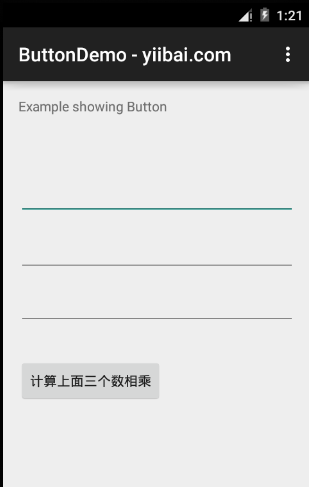
下面的屏幕會出現3 ,EditText輸入值後按一下按鈕,然後計算相乘結果:
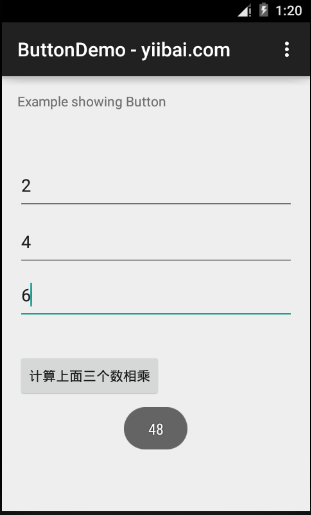
代碼下載地址: http://pan.baidu.com/s/1qWPXDTE
練習:
建議嘗試上面的例子中,在XML文件佈局按鈕,以及在編程時具有不同的屬性有不同的外觀按鈕。儘量使其可編輯,更改字體顏色,字體,寬度,字體大小等看到結果。也可以嘗試多個Button控件在一個activity使用。